怎么退全屏电脑 Windows上退出全屏模式及调整网页缩放方法
怎么退全屏电脑,在使用电脑时,我们常常会遇到需要全屏模式的情况,例如观看影片或者展示演示文稿,有时候我们却不知道如何退出全屏模式,或者想要调整网页的缩放比例。针对这些问题,本文将介绍在Windows操作系统上如何退出全屏模式,并且提供了调整网页缩放的方法。无论是电脑新手还是有经验的用户,都可以通过本文学习到相关知识,提高使用电脑的效率和舒适度。
方法如下:
1.使用键盘快捷键退出全屏模式
当计算机屏幕意外进入全屏模式时,按F11键可使计算机返回原始界面。F11快捷方式还用于放大Windows 10计算机的全屏。
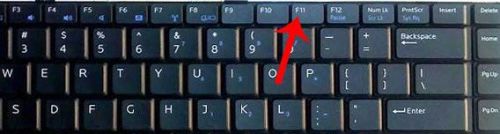
2.按Esc退出全屏模式
在某些应用程序中,Esc键将帮助我们摆脱全屏模式。此外,Esc键用于退出计算机上运行的所有程序。

3.按X退出全屏模式
如果您无法按F11键,或者键盘无法正常工作。只需按屏幕顶部显示的X图标即可。我们将鼠标悬停在计算机屏幕顶部,将显示X图标以退出全屏模式,如下所示。

4.360浏览器网页缩放 版本10.0
点击浏览器界面右下角“100%”。根据需要调整。

5.网页缩放:
谷歌浏览器 版本78
点击浏览器右上角三个点,选择“缩放”点击“+”“-”号调整大小。

6.网页缩放:Win10系统浏览器Microsoft Edge
与谷歌浏览器操作方法相同。点击浏览器右上角三个点,选择“缩放”点击“+”“-”号调整大小。

7.网页缩放:Internet Explorer浏览器,版本10.0
点击界面右上角齿轮(设置)图标,鼠标悬在“缩放”上。在左侧出现的百分比列表里,选择缩放大小。

以上就是如何退出电脑全屏的全部内容,如果你遇到了同样的问题,请参照小编的方法进行处理,希望这对大家有所帮助。





